Konversi PDF menjadi SDP
Cara mengonversi file PDF ke format SDP dengan mengekstrak dan memformat data sesi secara manual.
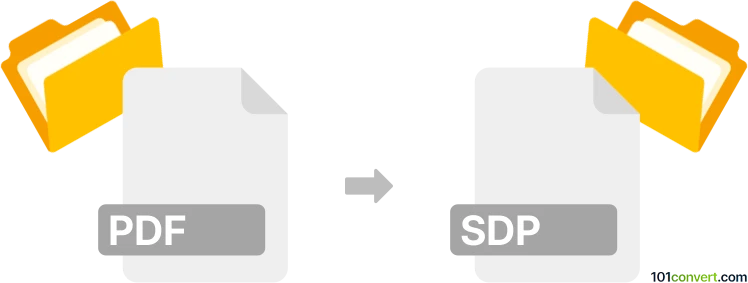
Bagaimana mengkonversi pdf ke sdp berkas
- Lainnya
- Belum ada peringkat.
101convert.com assistant bot
6hr
Memahami Format File PDF dan SDP
PDF (Portable Document Format) adalah format file yang banyak digunakan yang dikembangkan oleh Adobe untuk menyajikan dokumen, termasuk teks dan gambar, secara independen dari aplikasi perangkat lunak, perangkat keras, dan sistem operasi. File PDF umumnya digunakan untuk berbagi dokumen yang hanya bisa dibaca.
SDP (Session Description Protocol) adalah format yang digunakan terutama dalam streaming media dan telekomunikasi. Format ini mendeskripsikan sesi komunikasi multimedia untuk tujuan pengumuman sesi, undangan sesi, dan bentuk inisiasi sesi multimedia lainnya. File SDP berbasis teks dan berisi informasi tentang aliran media, codec, alamat jaringan, dan parameter sesi lainnya.
Mengapa mengkonversi PDF ke SDP?
Mengkonversi PDF ke file SDP bukanlah konversi yang umum atau langsung, karena kedua format ini memiliki tujuan yang sama sekali berbeda. Namun, jika Anda perlu mengekstrak informasi terkait sesi dari PDF (seperti jadwal konferensi atau detail streaming) dan merepresentasikannya dalam format SDP, Anda harus menginterpretasi isi secara manual dan membuat file SDP sesuai kebutuhan.
Cara mengkonversi PDF ke SDP
Tidak ada alat otomatis yang secara langsung mengkonversi file PDF ke format SDP karena perbedaan penggunaan kasus. Biasanya prosesnya melibatkan dua langkah:
- Ekstrak informasi relevan dari PDF: Gunakan pembaca atau editor PDF untuk menyalin detail sesi yang diperlukan (seperti alamat IP, port, tipe media, dll.).
- Buatan file SDP: Buka editor teks (seperti Notepad atau VS Code) dan format secara manual informasi yang diekstrak sesuai spesifikasi SDP. Simpan file dengan ekstensi .sdp.
Perangkat lunak yang direkomendasikan untuk proses ini
- Adobe Acrobat Reader atau Foxit Reader untuk menampilkan dan menyalin konten dari file PDF.
- Notepad++ atau Visual Studio Code untuk mengedit dan membuat file SDP.
Untuk pengguna tingkat lanjut, pdftotext (alat baris perintah) dapat digunakan untuk mengekstrak teks dari PDF, yang kemudian dapat diformat secara manual ke dalam SDP.
Contoh konversi langkah demi langkah
- Buka file PDF Anda di Adobe Acrobat Reader.
- Pilih dan salin informasi sesi yang Anda perlukan.
- Buka Notepad++ dan tempelkan informasi tersebut.
- Format isi sesuai sintaks SDP, misalnya:
v=0 o=- 2890844526 2890842807 IN IP4 127.0.0.1 s=Session streamed by PDF c=IN IP4 224.2.17.12/127 t=0 0 m=audio 49170 RTP/AVP 0 a=rtpmap:0 PCMU/8000 - Simpan file dengan ekstensi .sdp.
Ringkasan
Konversi langsung dari PDF ke SDP tidak memungkinkan karena tujuan keduanya berbeda. Pendekatan terbaik adalah mengekstrak secara manual informasi yang dibutuhkan dari PDF dan membuat file SDP menggunakan editor teks. Adobe Acrobat Reader dan Notepad++ direkomendasikan sebagai alat untuk proses ini.
Catatan: Catatan konversi pdf ke sdp ini tidak lengkap, harus diverifikasi, dan mungkin mengandung ketidakakuratan. Silakan pilih di bawah ini apakah Anda merasa informasi ini bermanfaat atau tidak.